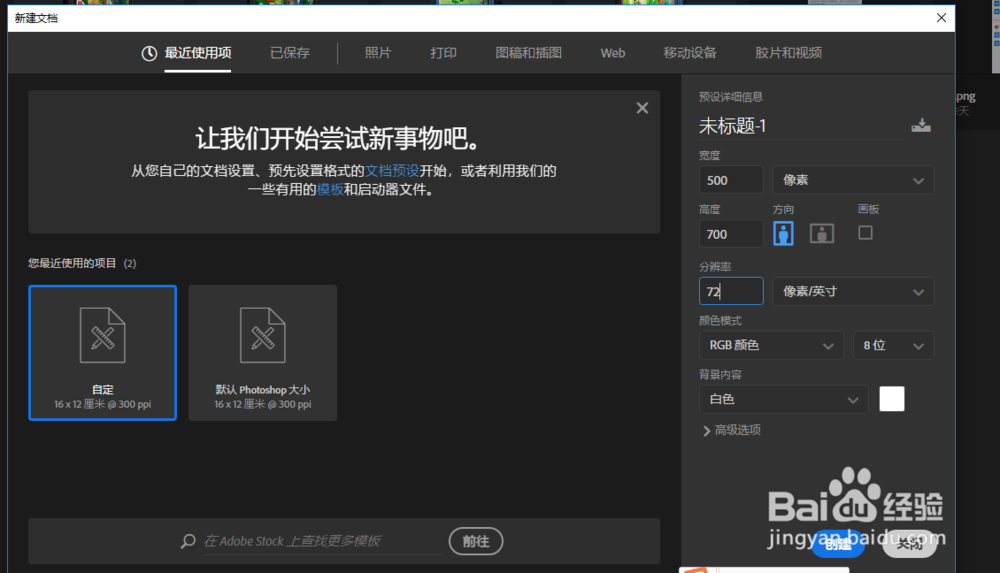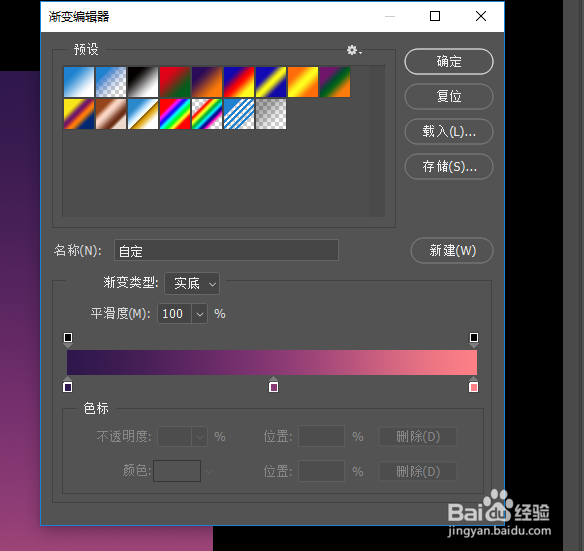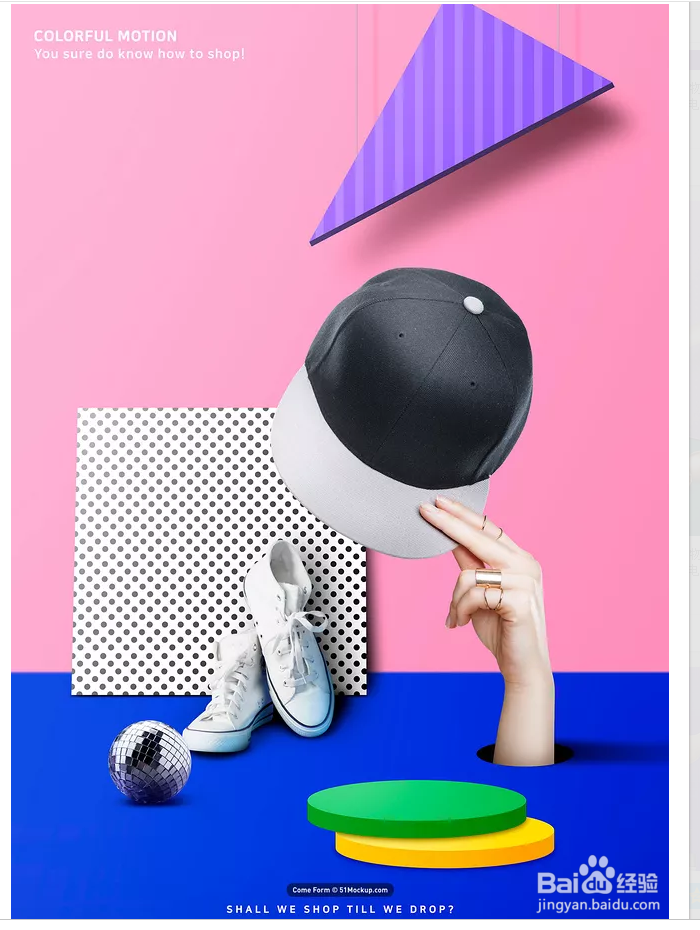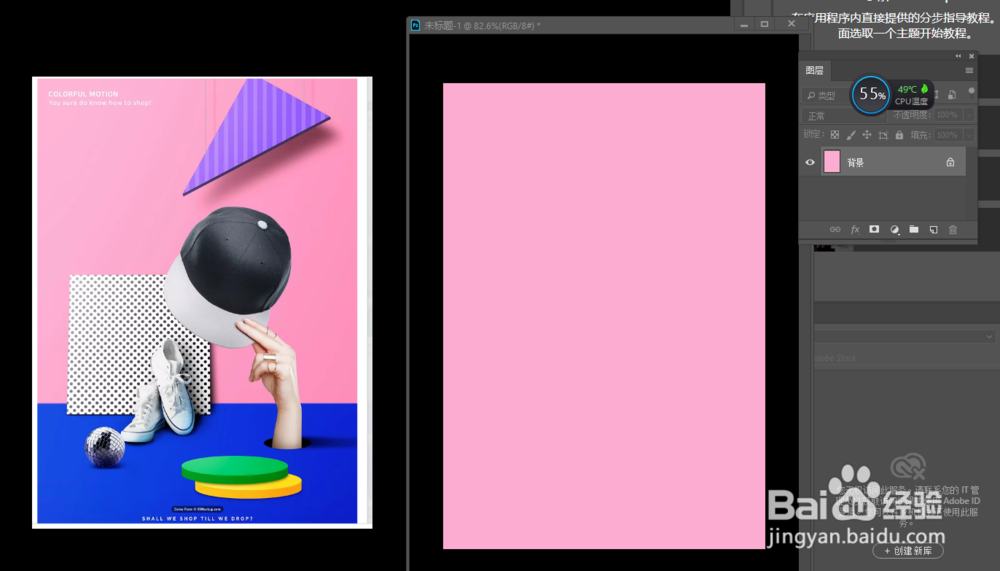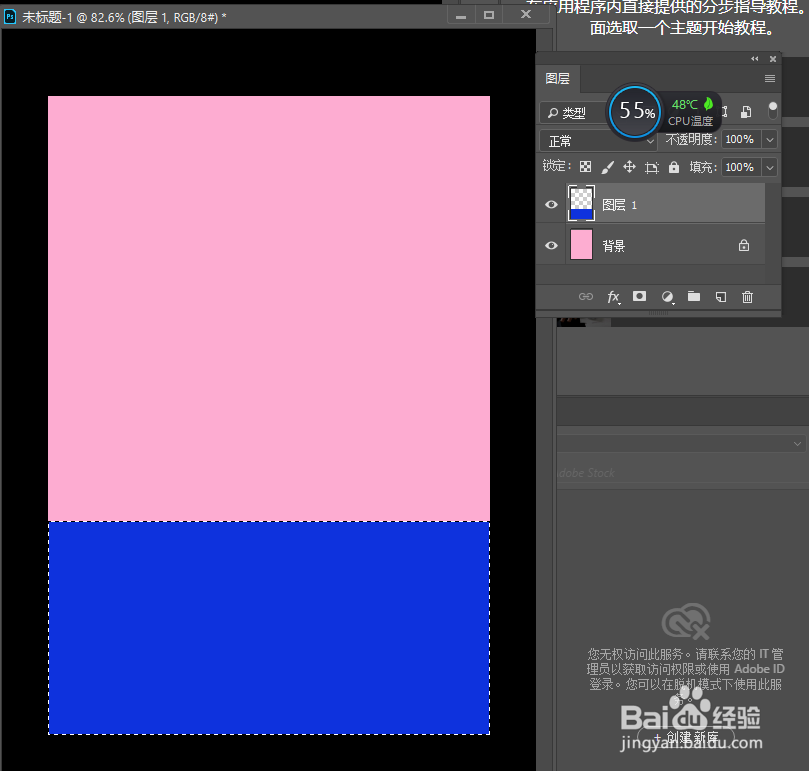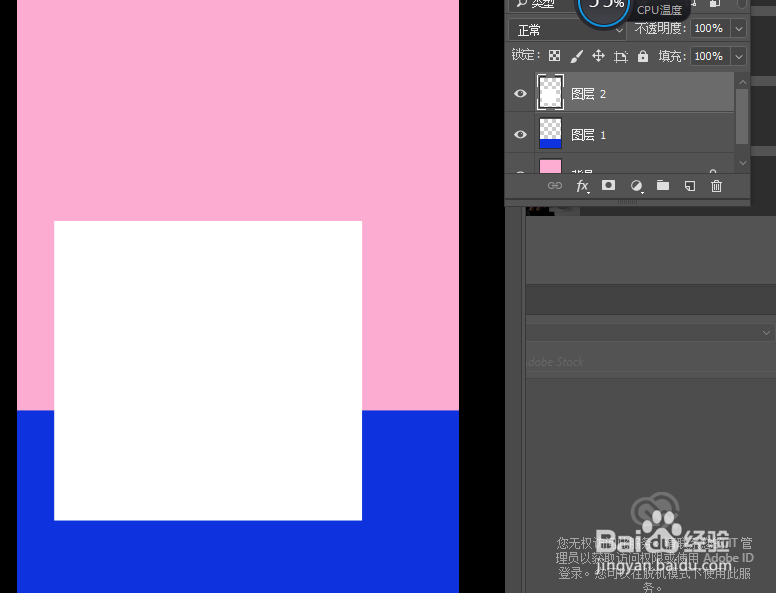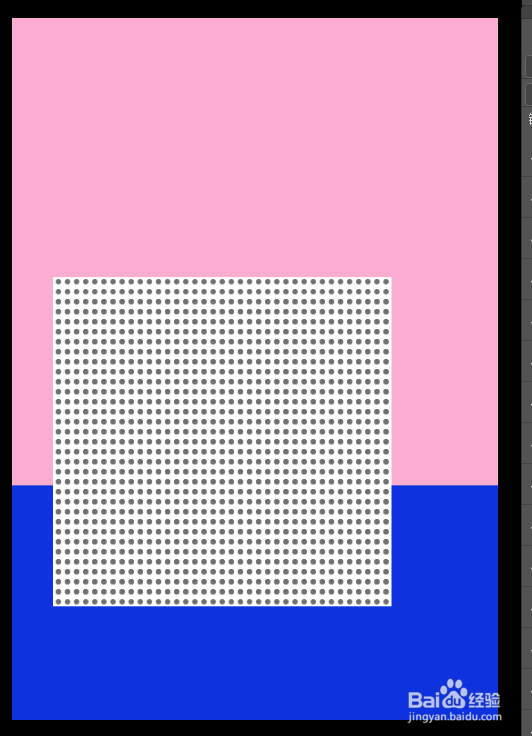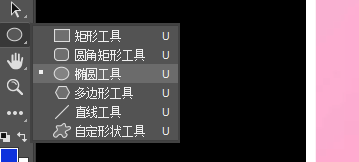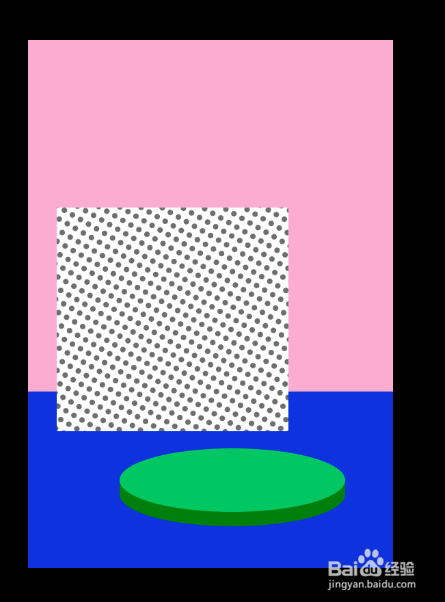怎么用ps做渐变效果的背景图
1、打开ps软件,新建一个文件。尺寸可以自定义。
2、新建一个图层。拉渐变。选择对应的颜色,做喜欢的配色渐变。
3、再演示下,怎么做下面这个图。新建一个文件,填充粉色。新建一个选区,填充蓝色。
4、新建一个白色图层,画一个圆形,然后翱务校肢复制一个,ctrl+shfit+alt+t复制多个图层出来。画一个椭圆,填充一个绿色,然后复制一个眼色更深的绿色,复制多个。
5、基本就完成了。
声明:本网站引用、摘录或转载内容仅供网站访问者交流或参考,不代表本站立场,如存在版权或非法内容,请联系站长删除,联系邮箱:site.kefu@qq.com。
阅读量:29
阅读量:40
阅读量:24
阅读量:62
阅读量:57